Cómo instalar Apache CouchDB en Centos 8
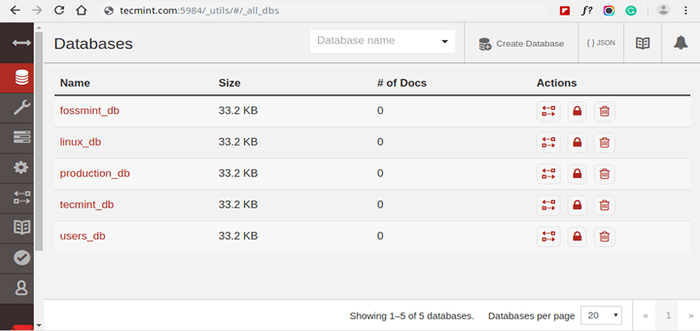
- 2822
- 214
- Carmen Casillas
Escrito en Erlang idioma, Apache Couchdb es un motor de base de datos NoSQL gratuito y confiable que admite los datos en Json formato. Esto hace que sea más escalable y fácil de modelar sus datos en lugar de las bases de datos relacionales SQL tradicionales como Mysql. La característica asesina en Couchdb es su replicación que abarca un amplio espectro de dispositivos informáticos y varios entornos informáticos para proporcionar alta disponibilidad y acceso a pedido a los datos.
En esta guía, lo llevamos a través de un procedimiento paso a paso de cómo instalar y configurar Apache Couchdb en Centos 8.
Paso 1: Instale el repositorio de Epel
El primer paso en la instalación Couchdb es la instalación del Epel repositorio Centos 8 Usando el siguiente comando yum.
# yum instalación Epel-Lanzamiento
 Instale el repositorio de Epel en Centos 8
Instale el repositorio de Epel en Centos 8 Paso 2: Habilite el repositorio de CouchDB
Habiendo instalado con éxito el Epel paquete, ahora continúe y habilite el Couchdb repositorio creando primero un archivo de repositorio como se muestra.
# vi /etc /yum.repositar.d/apache-couchdb.repositorio
A continuación, pegue la configuración a continuación en el archivo del repositorio y guarde.
[bintray-apache-couchdb-rpm] name = bintray-apache-couchdb-rpm baseurl = http: // apache.bintray.com/couchdb-rpm/el $ libever/$ basearch/gpgcheck = 0 repo_gpgcheck = 0 habilitado = 1
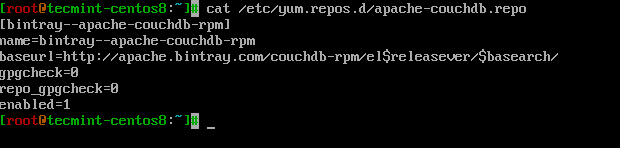 Habilitar el repositorio de CouchDB en Centos 8
Habilitar el repositorio de CouchDB en Centos 8 Paso 3: Instale CouchDB en Centos 8
Con el Couchdb repositorio definido en su archivo de configuración, ahora proceda e instale Couchdb Usando el comando.
# yum instalar couchdb
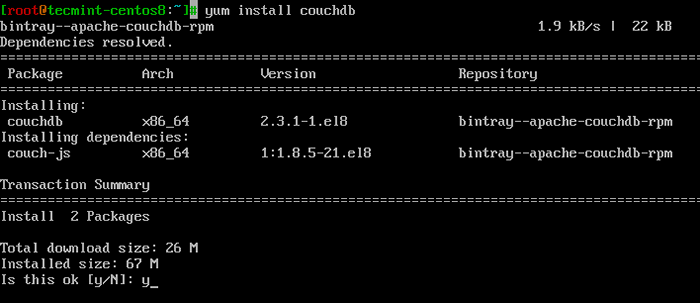 Instale CouchDB en Centos 8
Instale CouchDB en Centos 8 Después de la instalación exitosa de Couchdb paquete y sus dependencias, iniciar, habilitar Couchdb para comenzar en el arranque y verificar el estado ejecutando los comandos.
# SystemCTL Start CouchDB # SystemCTL Habilitar couchdb # systemctl status couchdb
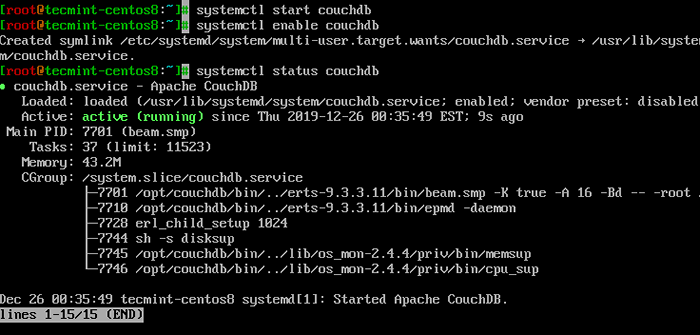 Iniciar y verificar el estado de CouchDB
Iniciar y verificar el estado de CouchDB Además, puede verificar el Couchdb puerto de escucha 5984 Usando el comando netstat como se muestra.
# netstat -pnltu
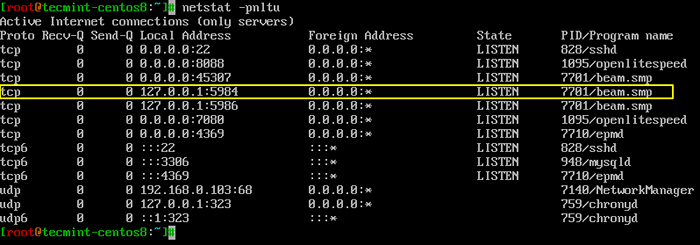 Consulte el estado del puerto CouchDB
Consulte el estado del puerto CouchDB Paso 4: Configuración de CouchDB en Centos 8
Couchdb se puede configurar como un modo independiente o en modo agrupado. En esta guía, sin embargo, vamos a configurar el servidor CouchDB en la configuración de modo único. Además, configuraremos CouchDB de manera que podamos acceder a él a través de un navegador web
Los archivos de configuración de CouchDB se encuentran en el /opt/couchdb/etc/ directorio. Vamos a hacer algunas configuraciones en el local.ini archivo. Así que abra el archivo usando su editor favorito.
# vi/opt/couchdb/etc/local.ini
En el [Administradores] Sección, cree una cuenta de administrador desactivando la línea justo debajo y defina la contraseña para el administrador en el formato.
[administradores] admin = mypassword
 Crear contraseña de administrador de CouchDB
Crear contraseña de administrador de CouchDB A continuación, desplácese al [CHTTPD] sección. Descopment el puerto y los valores de la dirección de enlace. Además, establezca el enlace de enlace en 0.0.0.0 Para permitir el acceso desde direcciones IP externas. Más tarde puede cambiar este valor por razones de seguridad.
[chttpd] puerto = 5984 bind_address = 0.0.0.0
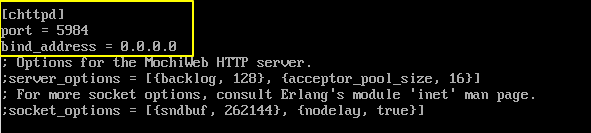 Permitir acceso a CouchDB
Permitir acceso a CouchDB Guarde los cambios y salga del archivo de configuración. Para que los cambios entren en vigencia, reinicie CouchDB.
# SystemCTL reiniciar CouchDB
Si está ejecutando firewalld en el servidor, debe abrir el puerto 5984 para permitir el tráfico Couchdb.
# firewall-cmd --zone = public --permanent --add-port = 5984/tcp # firewall-cmd--Reload
Paso 5: Acceda a la interfaz web CouchDB
Pasando por nuestra configuración, Couchdb debería estar funcionando en Localhost: 5984. Para confirmar que CouchDB funciona como se esperaba, use el comando CURL para imprimir la información de CouchDB en formato JSON.
# curl http: // 127.0.0.1: 5984/
 Consulte la información de CouchDB
Consulte la información de CouchDB Puede confirmar aún más que todos fueron de acuerdo con un plan al encender su navegador y navegar por la dirección IP de su servidor como se muestra.
http: // server-ip: 5984/_utils/
Debe obtener la página web a continuación, lo que le pedirá que inicie sesión con el nombre de usuario y contraseña Como definió en el local.ini Archivo y presione INGRESAR…
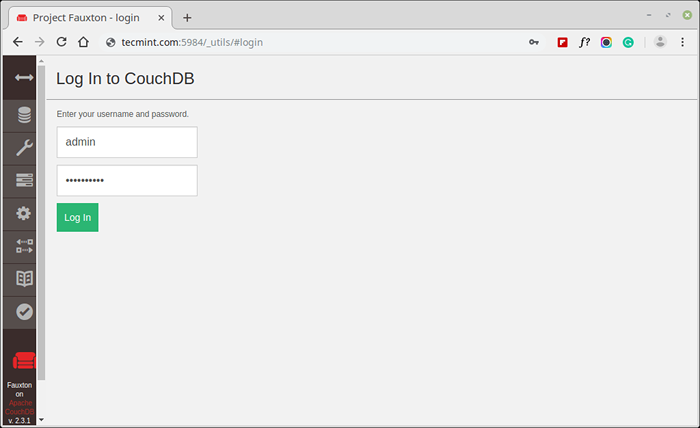 Inicio de sesión administrativo de CouchDB
Inicio de sesión administrativo de CouchDB El tablero se mostrará como se muestra a continuación.
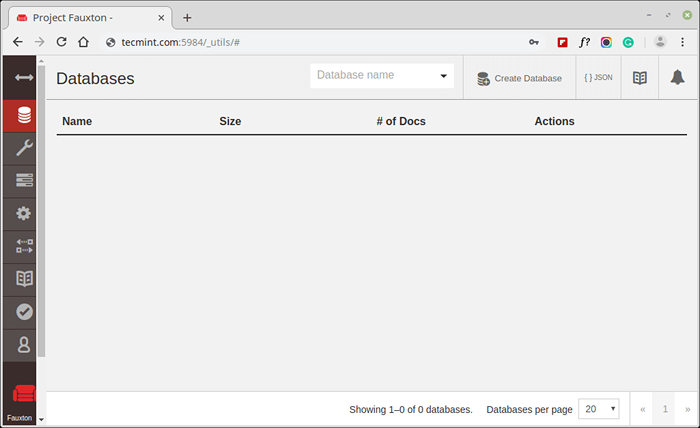 Tablero de administrador de CouchDB
Tablero de administrador de CouchDB No se muestra nada porque hasta ahora no hemos creado ninguna base de datos. En la siguiente sección, crearemos algunas bases de datos.
Paso 6. Crear bases de datos en CouchDB
Para crear una base de datos en Couchdb En el terminal, use el comando curl en la sintaxis que se muestra.
# Curl -U Adminuser: Password -X Put http: // 127.0.0.1: 5984
Vamos a crear 3 bases de datos: tecmint_db, usuarios_DB, y producción_db.
# curl -u admin: [correo electrónico protegido] -x pon http: // 127.0.0.1: 5984/production_db # curl -u admin: [correo electrónico protegido] -x pon http: // 127.0.0.1: 5984/tecMint_db # curl -u admin: [correo electrónico protegido] -x pon http: // 127.0.0.1: 5984/users_db
Para cada comando, debe obtener la salida a continuación.
"Ok": True
 Crear base de datos en CouchDB
Crear base de datos en CouchDB Para verificar las bases de datos creadas con el CONSEGUIR Parámetro en el comando.
# curl -u admin: [correo electrónico protegido] -x obtener http: // 127.0.0.1: 5984/production_db # curl -u admin: [correo electrónico protegido] -x obtener http: // 127.0.0.1: 5984/tecMint_db # curl -u admin: [correo electrónico protegido] -x obtenga http: // 127.0.0.1: 5984/ussers_db # curl -u admin: [correo electrónico protegido] -x obtener http: // 127.0.0.1: 5984/_ALL_DBS
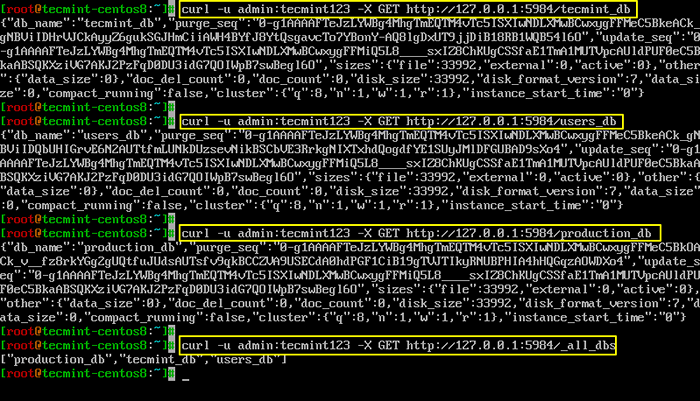 Obtenga información de base de datos CouchDB
Obtenga información de base de datos CouchDB Para ver las bases de datos en su navegador, simplemente actualice/recarga su navegador.
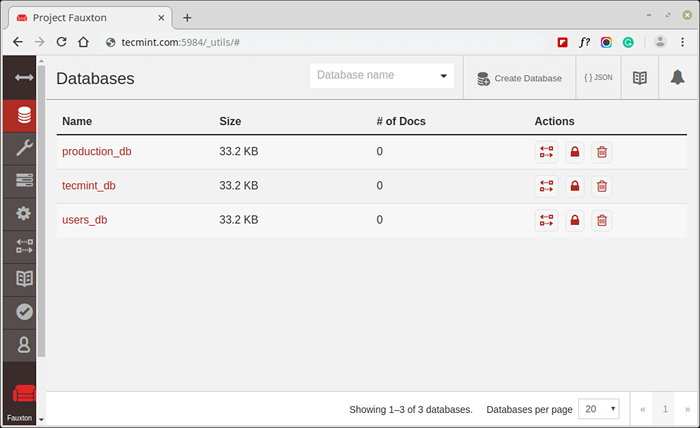 Verifique el panel de bases de datos de CouchDB
Verifique el panel de bases de datos de CouchDB Para eliminar una base de datos, use el borrar parámetro como se muestra. Por ejemplo, el comando elimina usuarios_DB base de datos.
# curl -u admin: [correo electrónico protegido] -x Eliminar http: // 127.0.0.1: 5984/users_db
Nuevamente para verificar las bases de datos, ejecute.
# curl -u admin: [correo electrónico protegido] -x obtener http: // 127.0.0.1: 5984/_ALL_DBS
 Eliminar la base de datos de CouchDB
Eliminar la base de datos de CouchDB Como puede observar, solo hay dos bases de datos presentes, ya que hemos eliminado el usuarios_DB base de datos.
Y esto nos lleva al final de este tutorial. Esperamos que pueda instalar y configurar cómodamente Couchdb en Centos 8 sistema.
- « Cómo probar el rendimiento de la red utilizando la herramienta IPERF3 en Linux
- Cómo usar la bóveda ansible en los libros de jugadas para proteger los datos confidenciales - Parte 10 »

